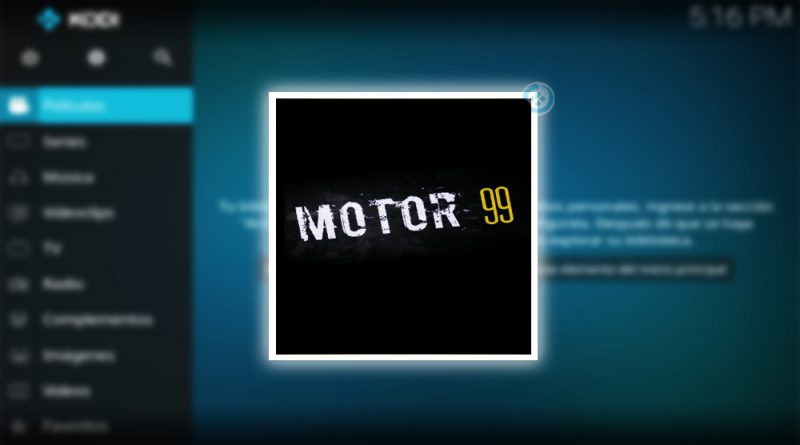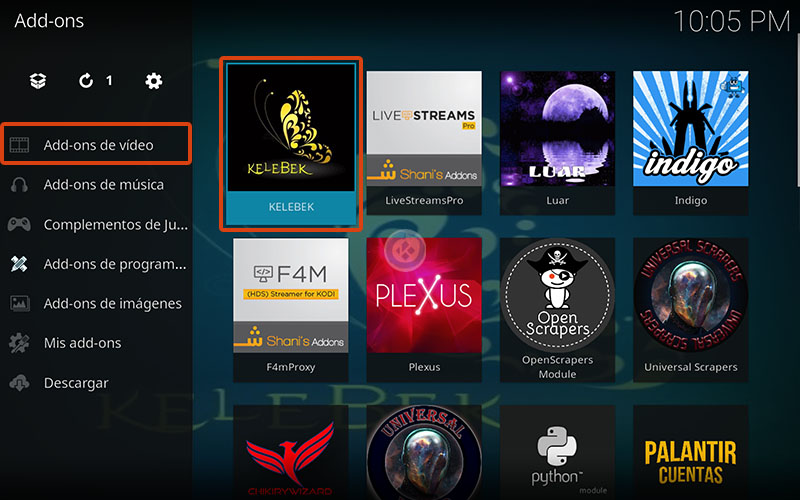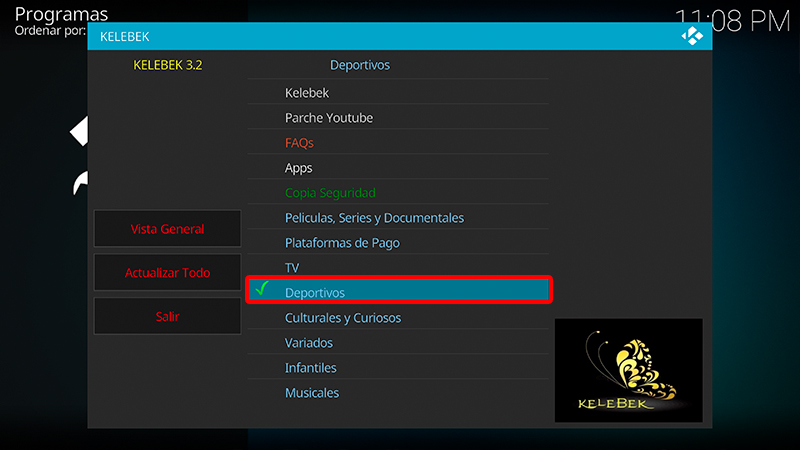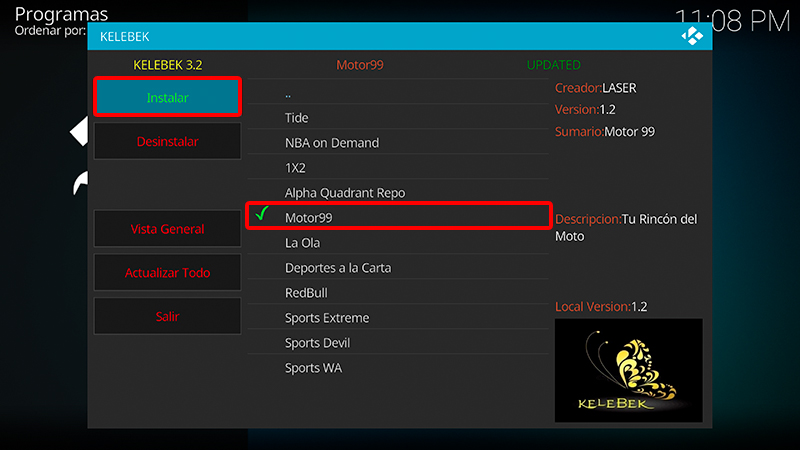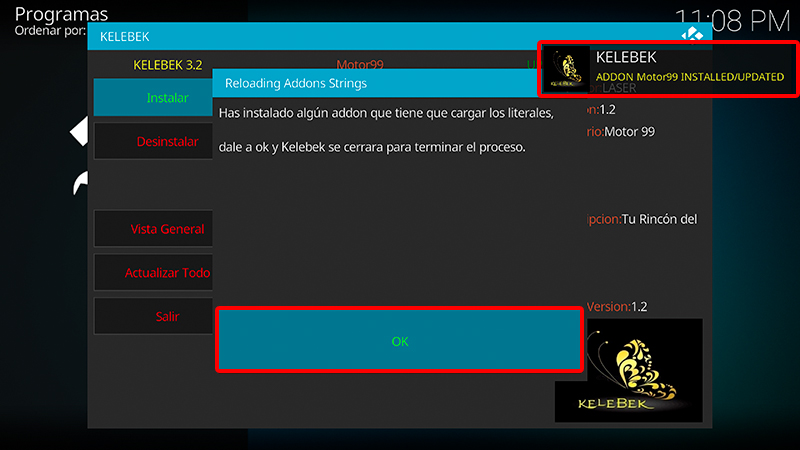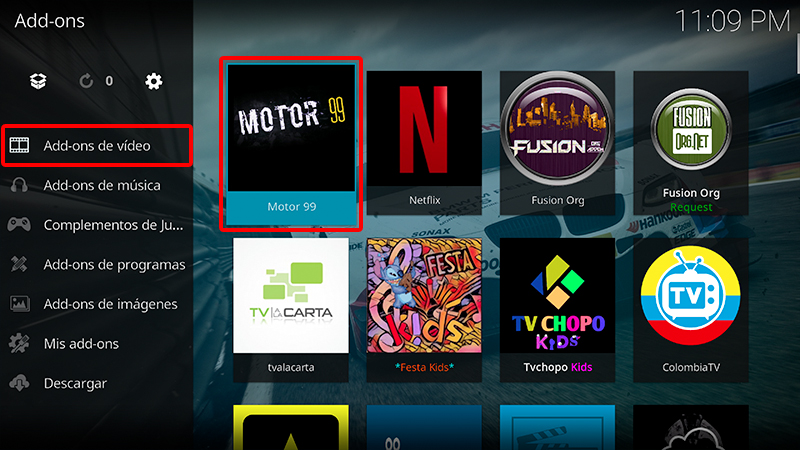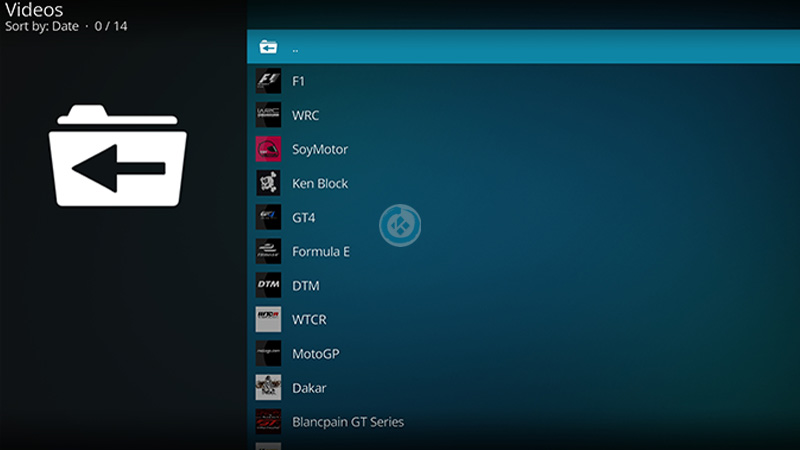Cómo Instalar Addon Motor99 en Kodi [Motores]
Actualización 29/10/20 El addon se ha actualizado a la versión 1.3. El addon Motor99 en Kodi es un complemento de video en donde podremos encontrar contenido exclusivo de motores, en idioma español e inglés.
Cuenta con secciones como F1, WRC, Soy motor, Ken Block, GT4, Formula E, DTM, WTCR, MotorGP, Dakar, Blancpain GT Series, IMSA Español, EnduroLife y Red Bull Motorsport.
El contenido del addon está basado en video de Youtube y en su mayoría está en idioma inglés, aún así el contenido es de muy buena calidad.
|Quizá te interese: Cómo Instalar Addon Sport Center en Kodi [Deportes]
El tutorial se muestra para Kodi 18, no se ha probado en versiones anteriores de Kodi. Funciona con todas las plataformas.
Si surge algún problema pueden hacerlo saber en los comentarios. Si deseas apoyar el proyecto Mundo Kodi puedes dar clic aquí, es gratis.
Como usuarios de Kodi recomendamos el uso de IPVanish VPN para tener acceso total a todos los addons, incluidos los que funcionan mediante torrents.
Unos de los mayores beneficios al utilizar IPVanish VPN son:
> Completa privacidad y anonimato al navegar en Internet y en Kodi
> Compatible con múltiples plataformas
> Elimina el Geo-bloqueo
> Cambio automático de DNS
> Soporte 24/7/365
> Dispositivos ilimitados con una sola cuenta
> Beneficios especiales para usuarios de Mundo Kodi
> Garantía de devolución de dinero de 30 días
> Gran soporte con Netflix
> Parte de la asociación i2Coalition
Para más información puedes dar un vistazo en este artículo
Cómo Instalar Addon Motor99 en Kodi
Los pasos para realizar la instalación son los siguientes:
Método 1 – Kelebek
1. Para realizar el tutorial es necesario tener previamente instalado el addon Kelebek – TUTORIAL
2. Abrimos Kodi
Si es la primera vez que instalas un addon no oficial de Kodi, debes de dar permisos a Kodi – TUTORIAL
3. Seleccionamos Complementos
4. Complementos de programas > Kelebek
5. Deportivos
6. Motor 99 > Instalar
7. Esperamos la notificación Addon Motor 99 Instalado
Nos aparecerá un mensaje Reloading Addons Strings, damos OK
8. Regresamos al menú Complemento > Complementos de video > Motor 99
9. Ahora podremos ver las secciones disponibles del addon Motor99
10. Listo! El addon Motor 99 en Kodi habrá quedado instalado correctamente.
Método 2 – Luar
1. Para seguir el proceso debemos tener previamente instalado el addon Luar
2. Abrimos Kodi
3. Nos vamos a Add-ons
4. Add-ons de programas
5. Luar
6. Por categorías
7. Deportes
8 Motor 99
9. Instalar
10. Esperamos a que realice el proceso de instalación y nos aparezca el addon en color verde
11. Damos hacia atrás y volvemos al menú Add-ons
12. Add-ons de video > Motor99
13. Ya podremos ingresar al addon y ver las diferentes secciones
14. Listo! El addon Motor99 en Kodi habrá quedado instalado de correctamente
Método 3 – Archivo Zip
1. Descargamos el archivo zip del addon Motor99 – ENLACE
Si es la primera vez que instalas un addon o repositorio no oficial de Kodi, debes de dar permisos a Kodi – TUTORIAL
2. Abrimos Kodi
3. Seleccionamos Complementos
4. Complementos (icono de la caja)
5. Instalar desde archivo zip
6. Buscamos el archivo zip que acabamos de descargar
7. Regresamos al menú de Complementos > Complementos para video > Motor99
8. Ahora podremos ver las secciones disponibles del addon Motor99
9. Listo! El addon Motor99 en Kodi habrá quedado instalado correctamente.
Damos agradecimientos especiales al creador LASER por compartir el addon y dedicar el tiempo a actualizarlo y mantenerlo funcional.
Esperamos que el tutorial haya sido de ayuda, recuerda que puedes apoyarnos a mantenernos en linea realizando una donación por paypal (o al botón donar) o dando clic en los enlaces.
Nota: Mundo Kodi no se hace responsable de cualquier daño, pérdida de tiempo o información al intentar este tutorial, todo esto es solo con la intención de informar, todo el contenido utilizado para los tutoriales es sacado de información que circula en Internet. Mundo Kodi así como todo el material aquí mencionados en este sitio no son oficiales de Kodi o Fundación XBMC favor de no realizar quejas o reclamos en el foro oficial de Kodi. Más información en este enlace.